裝上收據導板 (iX1600 / iX1500 / iX1400)
掃描名片或收據時,將收據導板裝至 ScanSnap,以便掃描。將收據導板用於名片和收據,可以同時放置寬度不一的文件 (例如收據) 以掃描。
可以使用收據導板掃描的文件
收據導板可讓您載入三種文件。您可在每個裝載部分載入不同大小的文件,以便同時掃描。
此外,即使收據導板裝在 ScanSnap 上,也可以移動側導板,或關閉 ADF 進紙槽 (掀蓋) 來關閉電源。因此不需每次使用時都裝上和取出收據導板。
提示
將收據導板裝至 ScanSnap 會限制可載入 ADF 進紙槽 (掀蓋) 的張數。掃描大量文件時,從 ScanSnap 上取出收據導板。

範例:iX1600
裝載部分 |
1 |
2 |
3 |
|---|---|---|---|
文件類型 |
名片和收據 |
收據 |
辦公用紙 |
紙張重量 |
40 至 209 g/m2 (11 至 56 磅) |
||
紙張大小 |
寬度 58 mm (2.28 英吋) 長度 50.8 到 360 mm (2 到 14.17 英吋) 使用長頁文件時,最長 863 mm (34 英吋) |
寬度 83 mm (3.26 英吋) 長度 50.8 到 360 mm (2 到 14.17 英吋) 使用長頁文件時,最長 863 mm (34 英吋) |
寬度 148 到 216 mm(5.82 到 8.5 英吋) 長度 50.8 到 360 mm (2 到 14.17 英吋) 使用長頁文件時,最長 863 mm (34 英吋) |
- 打開 ScanSnap 的 ADF 進紙槽 (掀蓋),以開啟電源。
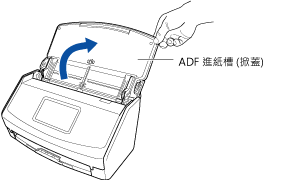
範例:iX1600
- 將側導板向外滑動到底。

範例:iX1600
- 將收據導板的凸出部分插入 ScanSnap 上的軸槽。
ScanSnap 的主體顏色可能會依據您購買 ScanSnap 的地區而有所不同。

範例:iX1600
- 沿著導板滑動收據導板。
ScanSnap 的主體顏色可能會依據您購買 ScanSnap 的地區而有所不同。

範例:iX1600
- 將左右的凸出部分穩穩按下,使其嵌入軸槽並鎖定。
ScanSnap 的主體顏色可能會依據您購買 ScanSnap 的地區而有所不同。

範例:iX1600
一手握住收據導板並拉出,可取下收據導板。

範例:iX1600